Как восстановить контакты на Андроид
Добавляя в свою телефонную книгу контакты, мы формируем связь со своим окружением, своими друзьями, коллегами и партнерами по бизнесу. Телефонные номера накапливаются долго, по нескольку лет. И одномоментная потеря всех контактов приводит вызывает чувство растерянности и замешательства. Как восстановить контакты на Андроиде и что для этого нужно? Поговорим об этом в нашем обзоре. Для восстановления контактов мы можем использовать следующие инструменты.
Смартфоны и планшетные ПК, работающие на базе операционной системы Android, умеют сохранять некоторые данные на серверах Google – пользователю достаточно иметь там аккаунт. А так как аккаунты в Google есть практически у всех пользователей, то в восстановлении контактов нет ничего сложного. Если они по какой-то причине удалились, включите синхронизацию и удостоверьтесь в загрузке контактов с серверов Google.
Если по какой-то причине контакты не загружаются, попробуйте зайти на сайт сервиса Gmail с компьютера и найти там раздел “Контакты”. В этом разделе и хранятся все сохраненные со смартфона телефонные записи. Удостоверившись в наличии контактов, необходимо выполнить одно из следующих действий.
- Перезагрузить телефон и попробовать запустить принудительную синхронизацию;
- Попробовать установить другое приложение по работе с контактами;
- Сбросить телефон к заводским настройкам, указать данные аккаунта и дождаться синхронизации данных на пустое устройство.
Если у вас до сих пор нет аккаунта в Google, и вы храните все контакты на SIM-карте или в памяти телефона, срочно создайте аккаунт, скопируйте в него контакты и настройте синхронизацию. Все эти шаги помогут вам быстро восстановить контакты из Google на Android в случае их локальной потери.
Пропали контакты на Android – как восстановить их с помощью сторонних программ? Для этого нужно найти подходящий софт в каталоге приложений Playmarket. Приложений здесь очень много – это MobileDev360, Restore Contacts, Deleted Contacts и многие другие.
Обратите внимание, что часть этих приложений ориентирована на поиск удаленных и поврежденных контактов, а другая часть выполняет функцию предварительного сохранения контактов в резервной копии с их последующим восстановлением.
В нашем случае, так как контакты пропали в силу неустановленных причин, нам необходимы приложения для восстановления удаленных контактов, так как никакой резервной копии у нас нет. Кстати, идея с хранением резервной копии достаточно хороша – обратите на нее особое внимание.
Обратите внимание, что практически во всех приложениях, ориентированных на работу с контактами, присутствуют функции по импорту/экспорту записей телефонной книги. Если вы действительного дорожите своими контактами, делайте периодические копии и сохраняйте их на карте памяти или во встроенной памяти. Также практически во всех приложениях реализована функция отправки контактов по электронной почте.
Если вы вдруг захотите восстановить контакты на Андроиде в случае их повреждения или случайного удаления, вам останется выполнить импорт сохраненных файлов. Кстати, если вы сохраняли контакты в виде vCard, то вам могут пригодиться приложения для их массового импорта.
Мы уже знаем, как восстановить удаленные контакты на Андроиде – с помощью сторонних приложений и резервных копий. Но иногда возникают ситуации, когда контакты в телефоне остаются, а мы просто не можем их увидеть. Такое случается при сбоях в настройках телефонной книги, в результате чего она пытается показать нам контакты с SIM-карты или из внутренней памяти телефона. И если память телефона и SIM-карты пусты, то мы ничего не увидим.
Для того чтобы восстановить отображение телефонной книги и вернуть доступ к телефонным записям, необходимо зайти в настройки приложения для работы с контактами. Здесь нам нужно найти пункт “Показать контакты”, “Вид”, “Источник контактов” и т. д (наименование пункта отличается в зависимости от используемой программы).
Посетив этот пункт, необходимо выбрать место хранения вашей текущей телефонной книги – если она хранится в аккаунте Google, выбирайте отображение контактов из вашего аккаунта. Здесь же доступен выбор отображения данных из следующих источников.
- SIM-карта (иногда и не одна);
- Память телефона;
- Контакты в приложениях (Skype, Viber и т. д.);
- Контакты в электронной почте;
- Контакты в социальных сетях.
Если вы выберите пустой источник, то список контактов будет пуст. Таким образом, к отсутствию отображаемых контактов нередко приводят сбои в приложениях – нужно просто разобраться в их настройках.
Как восстановить удаленные контакты на телефоне
Данная тема будет интересна многим, ведь всякий бы хотел знать, как восстановить удаленные контакты на телефоне. Порой владельцы гаджетов сталкиваются с подобной проблемой и в большинстве случаев думают, что все потеряно и бороться за восстановление просто невозможно. Однако, это не так, в этом выпуске все подробно разберем.
Многие люди, сталкивающиеся с утерей телефона, учли этот факт, поэтому регулярно делают резервное копирование контактов. Свои самые важные номера, банально можно записать в блокнот шариковой ручкой, например :). Ну, а вообще, номера успешно можно сохранить на виртуальном облаке или на компьютере. Если вы не делали копирование, тогда подумайте, может быть, на вашем старом телефоне остались необходимые номера и есть возможность переписать их?
Немало таких пользователей телефонов, которые сохраняют все номера в аккаунте Google. Если всегда действовать именно так, то проблем с восстановлением контактов возникнуть не должно.
Существуют специальные программы, которые могут восстановить ваши номера, как правило, они разработаны для ПК, но я вам могу привести пример программы и для телефонов. Одной из известных является Data Doctor Recovery — SIM Card 3.0.1.5, специализирующаяся на восстановлении данных с симки. Я попробовал поискать это приложение в гугл плэй, но там его найти не получилось, только в поисковике напрямую, скачивая на сайтах.
Специалисты, если они действительно, профи, сумеют отремонтировать телефон и восстановить данные, это может стоить дорого. Обращайтесь в крайних случаях, испробовав все, или при важной необходимости.
Звоним оператору и запрашиваем смс с детализацией звонков за прошлый месяц или хотя бы за неделю. Вы увидите только номера, но и этого иногда достаточно для счастья, ведь можно просто обзвонить всех и записать контакты снова.
Задались вопросом: “Как восстановить контакты на андроиде?” Пробуем использовать синхронизацию телефона с аккаунтом Google. Не помогает! Тогда в дело вступает программа Dr.Fone, она бесплатная в поисковике вводите название и скачиваете. Позволяет восстанавливать данные, не только контакты, но и аудио, видео, сообщения и т. д. Установка выполняется на компьютере, который мы соединяем с телефон по USB. После синхронизации телефон с программой начинает сканирование утерянных данных. Увидите файлы, удаленные с вашего мобильника. Выберите необходимые контакты и копируйте их обратно в телефон, кликнув по Recover.
ВАЖНО. Чтобы крепко накрепко обезопасить телефон от утери контактов, предлагаю вашему вниманию приложение Dumpster. Так называемая корзина, как у ПК, только для телефона. Тут можно без проблем отслеживать восстанавливать поврежденные файлы.
Переходим на официальный сайт облака http://icloud.com/ и вводим логин пароль. Данные те, которые настроены на вашем афоне в iCloud. Вошли, открываем контакты, выбираем нужные номера, далее Экспорт vCard. Отмеченные данные экспортируются в файл, перемещенный в “Загрузки” вашего ПК. Теперь просто синхронизируем свой айфон и ПК. Номера восстановлены!
Кто-то утверждает, то нельзя восстановить удаленные номера на виндовс платформе. Однако, можно, если у вас была ранее создана учетная запись Майкрософт.
Ранее уже было сказано про программу Data Doctor Recovery SIM Card. Приложение восстановит удаленные контакты с сим карты, нужен также будет специальный Card Reader. Подключается к ПК и вся нужная инфа отображается на мониторе.
Data recover Tenorshare
Восстановит контакты с сим карты и с телефона. Поможет отыскать потерянные фотографии, видео, смс и многое другое. Работает на Андройд. Процесс осуществляется посредством сканирования системы телефона и восстановления.
MyJad — это простой интерфейс, что дает возможность помочь даже новичку. Минимум действий, программа не изменяет параметры вашего телефона.
Работа осуществляется с компьютером и подключенным по USB шнуру телефоном. Gutensoft устанавливаем на ПК, ноут… Сканируем подключенный телефон и программа показывает удаленные файлы. Восстановит переписку, номера и прочее.
Восстановить можно практически любые данные на вашем телефоне, письма эл. почты в том числе. Процесс работы происходит так: запускаем программу, выбираем диапазон памяти и все.
Play Маркет ры т ь в поисках нормальных приложений можно, но все это может показаться муторным и сложным, поэтому используйте знания из выпуска, их должно быть достаточно.
МТС как восстановить контакт в телефоне если удалил
Как я восстановил удаленные номера
Первый способ мне не подошел. Второй тоже, так как я не сохранял в Google свои контакты. Третий оказался бесполезен. К четвертому не хотелось обращаться — жалко денег и нет 100%-й вероятности в успехе. Я уже собирался было обратиться к пятому способу, но неожиданно вспомнил про Viber.
В нем же идет привязка к твоим телефонным контактам. Действительно, в Viber нашлось около сотни номеров. Правда, короткие номера я все же потерял.
Но это не критично.
Способ 1. Восстановление удаленных контактов с помощью специальных программ
Есть программы для ПК, есть мобильные приложения. Я установил три самые популярные мобильные приложения на смартфон, но, как и ожидалось, ничего не вышло.
После я нашел взломанную версию Data Doctor Recovery — SIM Card 3.0.1.5. Она позволяет восстановить информацию с SIM-карт. Для этого вам нужен кардридер с поддержкой чтения сим-карт. У меня такой был — Air Tone AT-ZW04.
Увы, тоже ничего. Доступа к SIM-карте я не получил — программа закрывалась с ошибкой. Более новую взломанную версию найти не удалось.
Способ 2. Восстановление резервной копии
Представьте, что вы потеряли телефон. В таком случае все ваши контакты канут в Лету. Поэтому нужно регулярно делать резервные копии ваших данных.
Можно сохранять эти данные на компьютер, можно — в облачное хранилище.
У меня резервной копии не было. Вернее, остались копии, которые я делал на старом телефоне Nokia. Но “старушка” прошлым летом побывала в море и теперь не включается.
В принципе, эти данные восстановить можно, но нужно время и, возможно, потребуются платные услуги специалистов.
Восстанавливаем удаленные номера с sim-карты телефона
Тут нужно понять, что проще и быстрее — восстановить все контакты через мобильного оператора или заниматься изнурительными поисками, по сути, иголки в стоге сена. В Сети можно встретить “специалистов” по восстановлению сим карт. Они предлагают восстановить любую информацию на “симке” (удаленные номера, контакты, смс-сообщения) или за деньги готовы поделиться уникальным способом восстановления контактов с сим карты. Будьте осторожны, это развод!Детализация звонков, как правило, делается от момента последнего выставления счета до составления запроса к мобильному оператору.
Помимо даты совершения звонков и прочей информации, в документе будут указаны номера контактов. Тут нужно понять, что проще и быстрее — восстановить все контакты через мобильного оператора или заниматься изнурительными поисками, по сути, иголки в стоге сена. В Сети можно встретить “специалистов” по восстановлению сим карт. Они предлагают восстановить любую информацию на “симке” (удаленные номера, контакты, смс-сообщения) или за деньги готовы поделиться уникальным способом восстановления контактов с сим карты. Будьте осторожны, это развод!Детализация звонков, как правило, делается от момента последнего выставления счета до составления запроса к мобильному оператору.
Помимо даты совершения звонков и прочей информации, в документе будут указаны номера контактов. Тут нужно понять, что проще и быстрее — восстановить все контакты через мобильного оператора или заниматься изнурительными поисками, по сути, иголки в стоге сена. В Сети можно встретить “специалистов” по восстановлению сим карт. Они предлагают восстановить любую информацию на “симке” (удаленные номера, контакты, смс-сообщения) или за деньги готовы поделиться уникальным способом восстановления контактов с сим карты.
Будьте осторожны, это развод! Детализация звонков, как правило, делается от момента последнего выставления счета до составления запроса к мобильному оператору. Помимо даты совершения звонков и прочей информации, в документе будут указаны номера контактов.
Чтобы восстановить контакты на сим-карте, можно использовать синхронизацию устройств, услуги мобильного оператора или встроенные функции смартфона. Но сделать это необходимо в течение месяца со дня удаления, иначе данные уйдут безвозвратно. Рассмотрим все доступные варианты и их особенности.
Можно ли восстановить удалённые контакты
Успешность восстановления удалённых контактов зависит от версии операционной системы устройства и его модели. На данный момент технологии позволяют вернуть почти любые утерянные данные, но, чтобы это было возможным, производить операцию необходимо сразу.
Существует разный порядок действий для смартфонов, работающих на iOS и Android. Помимо встроенных функций устройств есть дополнительное программное обеспечение, но чаще всего использовать его не приходится. Для восстановления данных контактов в списке телефонной книги вполне достаточного внутреннего функционала.
Основные способы восстановления:
- синхронизация смартфонов через одну учётную запись;
- создание резервной копии информации, хранящейся на устройстве;
- обращение к услугам операторов, предоставляющих собственное «резервное копирование».
Поскольку удаление контакта не влечет за собой очистку журнала вызовов, найти нужный номер можно там. Это потребует времени и хоть какого-то знания комбинации цифр, но позволит заново внести абонента в телефонную книгу. Таким же образом номер будет отражён в сообщениях — только при ручной очистке раздела все сведения удаляются.
Для всех упомянутых способов действует одно правило — чем раньше восстанавливаются данные, тем выше вероятность успешного завершения операции.
Сервисы от мобильных операторов
Удаленные номера можно вернуть, если оператор предлагает опцию для их сохранения. Таким образом не придётся проводить синхронизацию между устройствами и создавать резервную копию.
У платных услуг подобного рода есть существенный минус — при необходимости сменить оператора весь архив данных будет утерян. При наличии бесплатных опций Google и Apple, прибегать к таким возможностям провайдера связи не имеет смысла.
Если же это единственный рабочий способ, необходимо удостовериться в том, что компания внимательно следить за безопасностью личных данных абонентов и не произойдет никакой утечки. Ниже представлены все доступные варианты таких услуг.
Архив контактов от Tеле2
Ранее оператор предоставлял услугу «Архив контактов». Сервис был запущен в 2010 году и позволял абонентам хранить номера телефонов на базе своей платформы. Сейчас услуга не работает и получить доступ к её сайту не получится.
Вторая память МТС
«Вторая память» — это облачное хранилище, которое позволяет создать общий доступ для нескольких абонентов. Его основная функция нацелена на хранение различной информации, в том числе:
- фото и видео;
- данные видеорегистратора;
- аудио;
- контактны.
Доступ к функционалу осуществляется посредством приложения для смартфонов и планшетов или программного обеспечения для ПК. Поскольку «Вторая память» работает на всех устройствах, это очень удобный вариант для тех, кто желает пользоваться внутренним облаком оператора.
Базовая опция позволяет получить бесплатно 5 Гб пространства. Этого более чем достаточно для сохранения всей телефонной книги.
Сохраненные контакты на смартфоне:
- в пользовательском меню необходимо выбрать одноименный раздел;
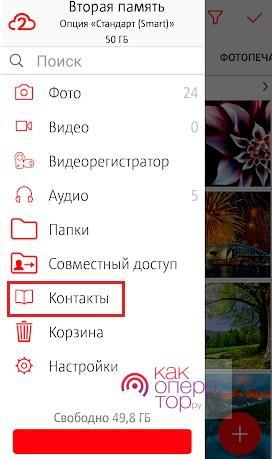
- на следующей странице, нажав на нужный вариант, перейти к сохранённым данным;
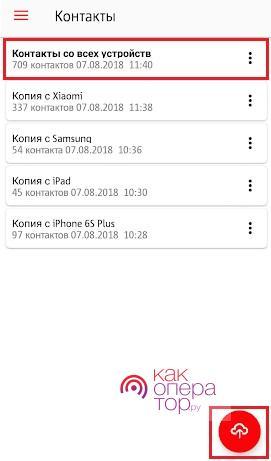
- загрузка новых контактов осуществляется с помощью значка в правом нижнем углу;
- приложение допускает настройку автоматического копирования, то есть синхронизации данных через «Настройки» — благодаря этому не придётся вручную добавлять новые данные.
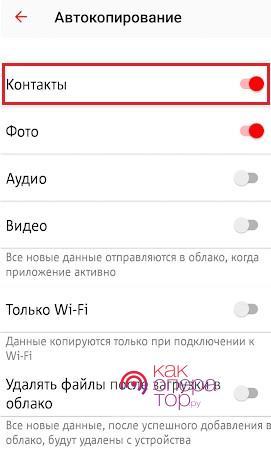
Приложение работает неидеально, поэтому использовать его для хранения важных данных не рекомендуется. Скачать его можно из Google Play и App Store.
Мегафон
Ранее оператор предоставлял услугу «Банк памяти», позволявшую хранить данные в режиме онлайн. Сейчас ни сервис, ни сама опция не работают. Сервис перестал работать в 2014 году.
Билайн
Оператор предоставляет услугу «Копирование данных», которая позволяет перенести информацию на новый смартфон или SIM-карту. Переносу поддаются контакты, СМС-сообщения, фотографии, загрузки и приложения.
Стоимость услуги составляет 150 рублей. С её помощью абонент получает возможность перенести данные:
- с телефона на другое устройство;
- с симки на симку;
- с SIM-карты на телефон и обратно.
Опция Билайна устарела. Если она была подключена, её предоставление продолжается. Но после отключения повторная активация невозможна.
Запросите детализацию звонков
Детализация звонков — это табличные данные, которые позволяют увидеть расходы на связь. В таблице будут представлены стоимость звонков, номер вызова и его дата. В графе номера можно увидеть необходимую информацию для восстановления контакта. Поскольку такие же данные, исключая стоимость звонка, находятся в «Журнале вызовов» любого современного смартфона, использование услуги детализации не всегда оправдано.
Заказать опцию можно у мобильного оператора. Таблица с информацией всегда выглядит одинаково, может отличаться только последовательность изложения данных.
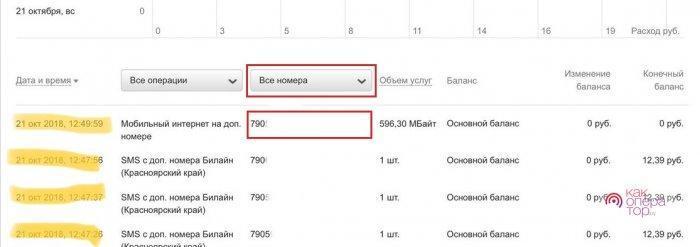
Обычно краткую версию детализации можно получить через мобильное приложение оператора. Это удобнее, если требуется посмотреть только номер.
Восстанавливаем контакты на Андроиде
Восстановление для устройств, работающих на Android, производится посредством синхронизации данных через учетную запись Google и сервисов платформы. В данном случае на смартфоне уже будет предустановлено приложение «Контакты», которое ставит производитель перед выпуском модели в эксплуатацию.
Для того чтобы произвести возврат удалённых контактов со смартфона, необходимо:
- зайти в настройки приложения «Контакты» от Google и выбрать «Восстановить»;

- в категории «Резервная копия устройства» нажать на подходящий вариант (зачастую отображается последний);
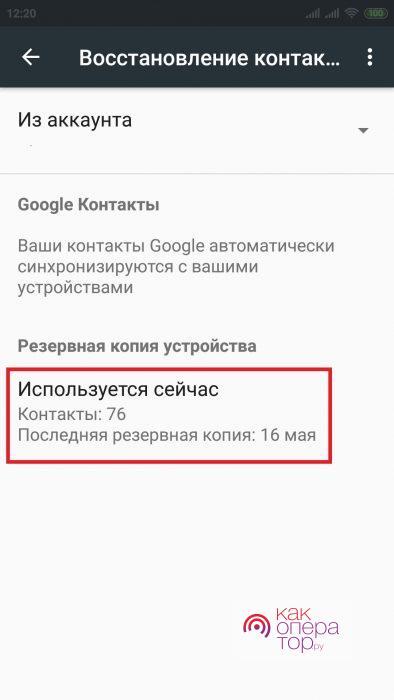
- нажать «Восстановить», чтобы подтвердить действие.
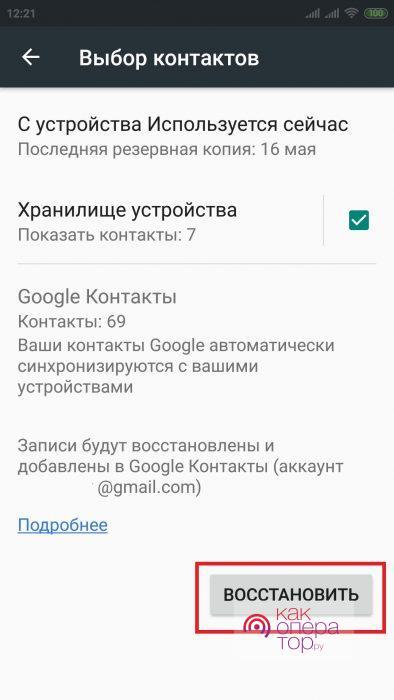
Чтобы процесс можно было начать на компьютере, необходимо использование той же учётной записи, которая зарегистрирована на смартфоне. Это позволит вернуть удалённые данные через другое устройство. Такой же принцип работает и с планшетом — авторизация под одним профилем.
Инструкция для ПК:
- авторизуйтесь на сервисе «Контакты» Google;
- в пользовательском меню слева нажмите на «Ещё», чтобы увидеть весь перечень функций;
- выберите «Отменить изменения», чтобы восстановить удалённые контакты;
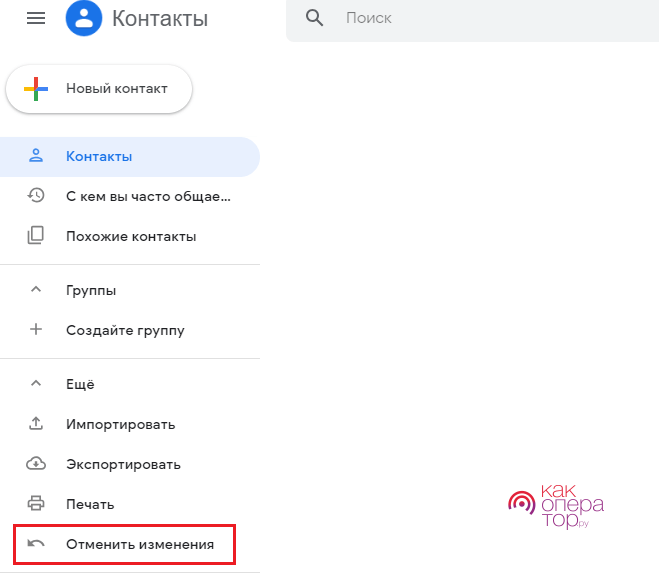
- настройте процесс, указав необходимый период времени и подтвердите действие.
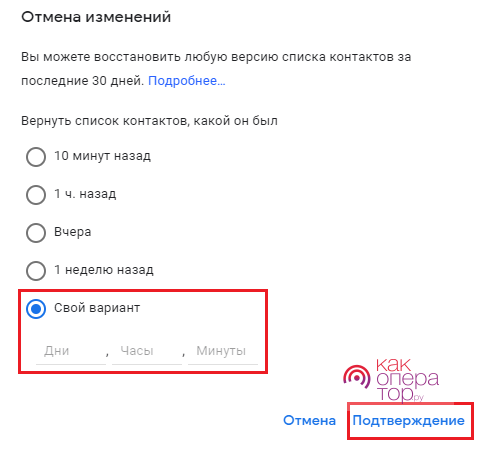
При синхронизации с компьютером данные восстановятся и в приложении на смартфоне.
Восстановить информацию можно в течение 30 дней с момента её удаления. Дольше синхронизованные данные не хранятся на сервисах Google.
Инструкция для Айфонов
Для iPhone доступно два способа сохранения и восстановления удалённых данных:
- резервное копирование через iTunes;
- резервное копирование через iCloud.
Программное обеспечение iTunes и внутренний онлайн-сервис iCloud позволяют создавать резервные копии данных, хранящихся на устройстве Apple. Это касается и контактов телефонной книги.
Как вернуть контакты с помощью iTunes:
- в разделе «Программы и данные» нажмите на «Восстановить из копии iTunes»;
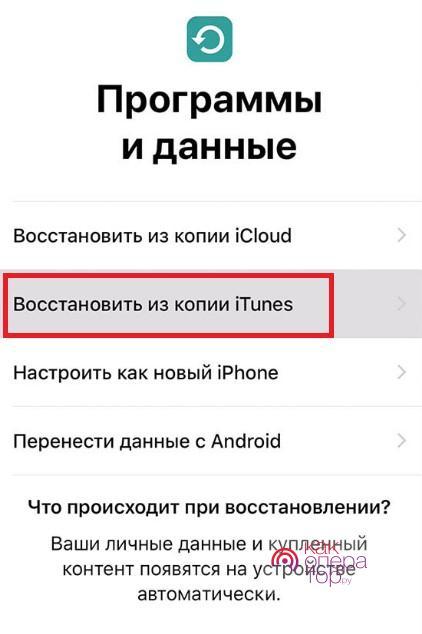
- подключите устройство к ПК и дождитесь, пока программа его обнаружит;
- выберите нужный смартфон из доступного списка и в разделе «Обзор» перейдите к категории «Резервные копии»;
- нажмите на «Восстановить из копии», чтобы вернуть все удалённые контакты.
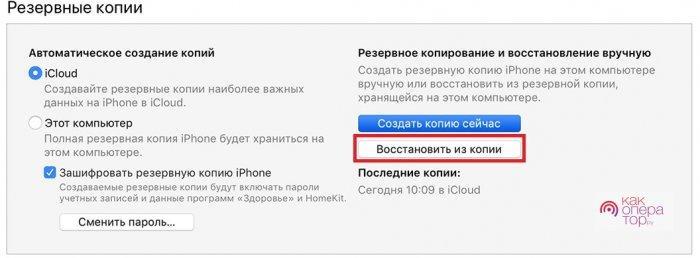
Порядок действий для iCloud:
- включите Wi-Fi и нажмите на «Восстановить из копии iCloud»;
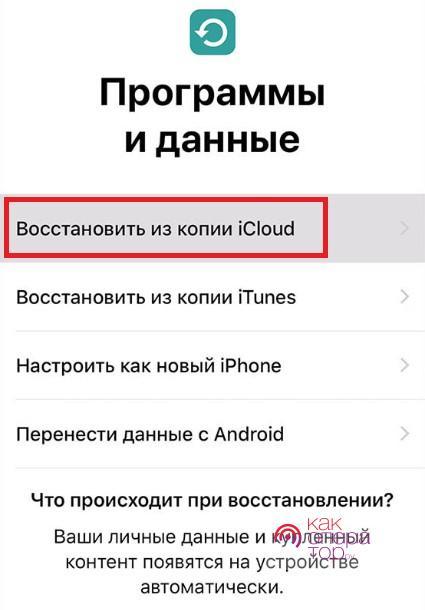
- авторизуйтесь на сервисе, используя Apple ID;
- далее выберите необходимую резервную копию и подтвердите действие;
- не разрывайте интернет-соединение до окончания процесса.
Помимо этого, существует импорт контактов SIM-карты, который помогает вернуть данные, если они были удалены с устройства, но сохранялись на симку. Инструкция:
- зайдите в настройки «Контактов»;
- нажмите на «Импортировать контакты SIM» и дождитесь завершения процесса;
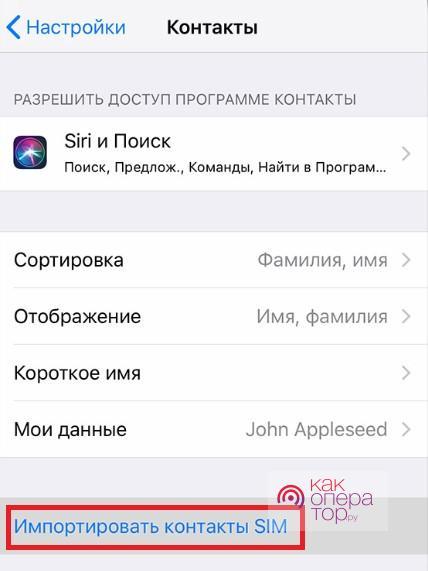
- проверьте телефонную книгу.
Эти способы сработают только в том случае, если существует резервная копия и устройства синхронизировались с ПК через упомянутое программное обеспечение Apple и внутренние сервисы производителя.
Вернуть номер телефона, который был по какой-то причине удален, очень легко. Чаще всего для этого даже не приходится прибегать к сторонним инструментам и услугам мобильного оператора. Восстановить утраченные данные можно и с помощью журнала вызова, который исправно хранит информацию даже на устаревших моделях телефонов.
Потеря данных – что может быть хуже в наше время? Особенно, если речь идет о такой личной информации, как номера телефонов, сохраненные в мобильном устройстве.
Контакты можно потерять, случайно удалив их, передав мобильное устройство в руки ненадежному человеку, разбив или потеряв его, и в ряде других ситуаций. К счастью, почти всегда эту проблему можно решить, восстановив данные. Главное – приступить к восстановлению сразу же, не откладывая это дело в долгий ящик. Чем дольше вы будете тянуть, тем меньше у вас будет шансов.
Если вы задаетесь вопросом о том, как восстановить удаленные контакты на Андроиде эта статья предоставит вам наиболее полный ответ. Мы разберемся, что делать после сброса смартфона до заводских настроек, при краже устройства, а также в других ситуациях, из-за которых вы потеряли контакты.
- Восстановление контактов без резервной копии
- Метод №1. Восстановление из внутренней памяти
- Метод №2. Восстановление из внутренней памяти
- Метод №3. Восстановление контактов через оператора мобильной связи
- Как восстановить контакты после полного сброса настроек на Android 7, 8, 9?
- Способ 1. Через Google-аккаунт
- Восстановление через Google Contact (только в течение 30 дней): пошаговое руководство
- Способ 2. Через Viber
- Способ 3. Через WhatsApp
- Способ 4. Через Telegram
- Способ 1. Через Google-аккаунт
- Как восстановить удаленные контакты на Андроиде-устройствах Samsung?
- Как восстановить контакты через Samsung Cloud?
- Восстановление через компьютер – используем Dr.Fone
- Можно ли восстановить удаленные номера на телефоне с помощью другого программного обеспечения?
- Вариант 1. С помощью программы EaseUS MobiSaver
- Вариант 2. Восстановление через Super Backup Pro
- Вариант 3. Используем Android Data Recovery
- Как восстановить контакты с разбитого или потерянного android-устройства?
Начнём процесс мы с наиболее простых вариантов – без использования сторонних сервисов и дополнительных приложений.
Если контакты были удалены вручную или пропали после обновления операционной системы, попробуйте простейший способ восстановления:
- Откройте на мобильном устройстве раздел «Настройки».
- Кликните по пункту «Восстановление и сброс».
- Далее вы должны будете выбрать место, в котором располагается резервная копия – на мобильном устройстве или в облачном хранилище.
Если у вас была свежая резервная копия, вы без проблем восстановите данные. Но что делать, если наиболее простой метод не сработал или причины пропажи контактов куда серьезнее?
Об этом мы расскажем далее. Но для начала рассмотрим еще один базовый способ восстановления.
Сейчас пользователи практически не хранят контакты на SIM-картах, потому что это неудобно. Кроме того, больше 300 записей на симку просто «не поместятся».
Но если вы из тех, кто сохраняет телефонные номера на SIM-карту, и у вас пропал один из них или сразу несколько, попробуйте следующий способ восстановления:
- Откройте «Контакты» на смартфоне и нажмите на «три точки», расположенные в правом верхнем углу, чтобы открыть настройки.
- Кликните по кнопке «Импорт/экспорт».
- Далее нажмите на «Импортировать с SIM».
- Сохраните выбранные номера на мобильное устройство.
Еще один вариант, позволяющий восстановить несколько удаленных номеров – обратиться к своему оператору сотовой связи. Через личный кабинет на официальном сайте, с помощью звонка в службу поддержки или через приложение закажите детализацию предоставленных вам услуг. В этом списке может быть перечень не только звонков, но и SMS – всё зависит от конкретного оператора мобильной связи.
Конечно, таким путем вы сможете восстановить только те контакты, с которыми недавно поддерживали связь. Но это уже лучше, чем ничего.
Если же перечисленные выше способы вам не помогли, перейдем к «тяжелой артиллерии».
Если номера из телефонной книги пропали на современном смартфоне, у вас есть множество вариантов восстановления. Начнём с самого простого способа.
Android-смартфоны можно синхронизировать с облачным хранилищем Google. За счет этого в облачное хранилище копируется практически вся пользовательская информация – фото, видео и контакты.
Однако необходимо уточнить, что это возможно только в том случае, если вы заранее активировали процесс синхронизации.
Для этого нужно сделать следующее:
- Зайти в настройки своего мобильного устройства.
- Кликнуть по разделу «Аккаунты», и найти в нем строку «Синхронизация аккаунта».
- Свайпните переключатель в положение «On».
Если синхронизация была предварительно активирована, восстановить удаленные контакты с помощью Google-аккаунта из резервной копии будет проще простого.
- Откройте сервис «Google Контакты» (https://contacts.google.com).
- Войдите в аккаунт, который используется на вашем смартфоне, или убедитесь в том, что у вас уже открыт правильный профиль (посмотрите в верхний правый угол).
-

- Кликните по пункту «Еще», расположенному слева, а далее выберите пункт «Отменить изменения».
-

- Укажите срок, на который нужно «откатить» изменения. Обратите внимание: восстановить контакты таким путем можно лишь в том случае, если они были удалены менее месяца назад.
-

- После этого достаточно открыть тот же google-аккаунт на вашем мобильном устройстве и кликнуть по пункту «Восстановить контакты», расположенному слева. После этого удаленные номера снова появятся на пользовательском устройстве.
Если до удаления одного или нескольких контактов вы пользовались мессенджером Viber, вам также подойдет этот способ. Viber использует телефонные номера для идентификации пользователей в приложении. С практической точки зрения это значит, что вы найдете в списке контактов этого приложения данные всех знакомых, кто также его использует.
Для этого просто войдите в Viber, откройте раздел «Вызовы» и ищите там нужные:

Чтобы увидеть номер телефона конкретного пользователя, кликните по его имени.
Но что делать, если контакты отсутствуют и в мессенджере Viber? Если вы осуществляли резервное копирование, то вы сможете восстановить удаленные данные:
- Откройте приложение и кликните на «три точки», расположенные в нижнем правом углу. Откройте раздел «Настройки».
-

- Перейдите в раздел «Учетная запись».
-

- Далее – «Резервное копирование» и «Восстановить».
-

После этого данные снова появятся в приложении, и вы сможете вручную посмотреть номер нужного пользователя (при условии, что он также зарегистрирован в мессенджере Viber).
Мессенджер WhatsApp также поможет вам восстановить номера, удаленные со смартфона. Он формирует ваш список контактов, используя данные из телефонной книги. Но, как и Viber ,WhatsApp продемонстрирует номера только тех пользователей, у которых также установлено соответствующее приложение.
Чтобы узнать телефонный номер конкретного человека, достаточно открыть информацию о контакте.

Если по какой-то причине контакты из WhatsApp были удалены, воспользоваться этим способом не получится. Разве что, вы предварительно создали резервную копию. В этом случае, чтобы восстановить данные в приложении, нужно будет зайти в настройки и кликнуть по пункту «Восстановить из копии».

Восстановить удаленный номер телефона можно, воспользовавшись данными в мессенджере Telegram:
- Перейдите в раздел «Контакты».
-

- Тут кликните по имени нужного вам человека. После этого откроется дополнительная информация – в том числе и номер мобильного телефона.
-

Несмотря на значительную популярность мобильных устройств Samsung, они не имеют собственного инструментария для восстановления удаленных контактов. Поэтому вы можете воспользоваться всеми способами, описанными ранее, или двумя, приведенными ниже.
Samsung Cloud – облачное хранилище, которое предоставляет каждому пользователю мобильных устройств Samsung 15 Гб для хранения информации. Вы можете загружать в него резервные копии фото, видео, заметок, музыки. И, конечно же, контактов.
Как восстановить телефонные номера из Samsung Cloud?
- Откройте «Настройки» на смартфоне и кликните по разделу «Cloud and accounts/Облако и аккаунты». В нем выбирайте пункт «Backup and restore/ Резервное копирование и восстановление».
-

- Далее нажмите на «Restore data/Восстановить данные» и выберите, что именно вы хотите восстановить (в нашем случае – контакты).

Если вы не осуществляли регулярное резервное копирование, восстановить удаленные контакты на мобильном устройстве Samsung получится только с помощью специализированного стороннего приложения. Рассмотрим, как это можно сделать с помощью Dr.Fone.
Как утверждают создатели, это самая эффективная программа для восстановления удаленной информации. Так ли это – вопрос спорный. Но точно можно сказать, что у приложения Dr.Fone удобный и интуитивно понятный пользовательский интерфейс, широкий спектр возможностей, а также совместимость с огромным количеством мобильных устройств – в том числе и с Samsung.
- Установите приложение с официального сайта.
-

- Как видите, есть возможность воспользоваться бесплатным тестовым периодом. Чтобы купить программу с большими возможностями, кликните по разделу «Prising» и выберите наиболее подходящий вариант.
-

- Загрузите приложение и запустите его. Не забудьте подключить свой смартфон Samsung с помощью оригинального кабеля.
-

- Через пару секунд программа «увидит» ваше мобильное устройство. Если у вас не включена USB-отладка, появится автоматическое оповещение об этом. Жмите «OK».
-

- Проверьте, правильно ли приложение определило подключенное устройство. Если всё правильно, жмите на «Start».
-

- После этого потребуется предоставить приложению Root-права. Для этого достаточно кликнуть по кнопке «Root now».
-

- После того, как предварительная подготовка будет успешно завершена, на главном экране вам нужно будет выбрать, какой именно раздел предстоит восстановить (если вы скачали версию программы с полным спектром возможностей). Оставьте галочку рядом с пунктом «Contacts».
-

- Fone запустит процесс восстановления. Когда он завершится, проверьте список контактов, которые появится на главном экране. Поставьте галочки напротив нужных данных и нажмите «Recover».
-

Dr.Fone – не единственное приложение, с помощью которого можно восстановить удаленные контакты. Рассмотрим еще несколько программ, которые могут вам помочь.
Прежде чем перейти к пошаговой инструкции, подчеркнем основной недостаток этого приложения – оно не имеет русскоязычного интерфейса. Зато вы сможете с легкостью восстановить потерянные данные.
- Установите приложение EaseUS MobiSaver . Также его можно установить на android-смартфон.
- Запустите приложение. Предварительно необходимо активировать в настройках мобильного устройства пункт «Отладка по USB», подключить устройство через «родной» кабель (если вы используете рассматриваемое приложение на компьютере) и предоставить программе Root-права. То есть, выполнить все те же действия, что и в случае использования программы Dr.Fone.
- Выберите, какие именно данные нужно восстановить – кликните по «Contacts».
-

- Отметьте галочками нужные телефонные номера и нажмите кнопку «Recover», расположенную в верхней левой части экрана.
-

Эта программа (которую можно скачать из Play Маркета) также неплохо справится с восстановлением контактов. Но только в случае, если вы заранее создавали резервные копии именно с ее помощью.
Если такая резервная копия есть, восстановить из неё данные можно буквально в пару кликов. Откройте раздел «Контакты» и запустите процесс соответствующей кнопкой – «Восстановить».

Если по каким-то причинам предыдущие приложения вам не подошли, используйте Android Data Recovery.
Запустите программу на компьютере, подключите свое мобильное устройство (не забудьте предоставить приложению Root-права по уже рассмотренной нами схеме) и дождитесь инициализации. Далее откройте раздел «Recover» и кликните по пункту «Recover Android Data».

Что делать, если вам нужно восстановить данные с «мёртвого» или потерянного смартфона? Вы можете использовать все описанные выше способы, которые подразумевают извлечение информации из резервных копий. Вы можете восстанавливать информацию на любой другой Android-смартфон, а не только тот, с которого эта копия была создана.
А если вам нужен номер телефона собеседника, который был у вас в контактах в мессенджере (Viber, WhatsApp, Telegram), то всё еще проще. Вам достаточно запустить десктопную версию этих приложений, и авторизоваться под тем номером телефона, под которым вы использовали их на смартфоне.
Как видите, существует огромное количество способов для восстановления удаленных телефонных номеров. А главный вывод, который стоит сделать: не ленитесь регулярно создавать резервные копии и копировать данные в облачные хранилища. Тогда ваша личная информация будет надежно защищена от случайной потери и удаления.
Содержание
- Два способа восстановления SIM-карты МТС
- Восстановление SIM-карты в салоне МТС
- Восстановление SIM-карты с доставкой
- Стоимость замены SIM-карты
- Как восстановить контакты в телефоне
- Способ 1. Проверка других мест сохранения контактов
- Способ 2. Восстановить контакты телефона с помощью UltData for Android
- Способ 3. Восстановить контакты через Google Контакты
- Способ 4. Восстановить контакты через WhatsApp
- 12 эффективных способов восстановить удаленные контакты на Андроиде
- Восстановление контактов без резервной копии
- Метод №1. Восстановление из внутренней памяти
- Метод №2. Восстановление из внутренней памяти
- Метод №3. Восстановление контактов через оператора мобильной связи
- Как восстановить контакты после полного сброса настроек на Android 7, 8, 9?
- Способ 1. Через Google-аккаунт
- Восстановление через Google Contact (только в течение 30 дней): пошаговое руководство
- Способ 2. Через Viber
- Способ 3. Через WhatsApp
- Способ 4. Через Telegram
- Как восстановить удаленные контакты на Андроиде-устройствах Samsung?
- Как восстановить контакты через Samsung Cloud?
- Восстановление через компьютер – используем Dr.Fone
- Можно ли восстановить удаленные номера на телефоне с помощью другого программного обеспечения?
- Вариант 1. С помощью программы EaseUS MobiSaver
- Вариант 2. Восстановление через Super Backup Pro
- Вариант 3. Используем Android Data Recovery
- Как восстановить контакты с разбитого или потерянного android-устройства?
- Как в телефоне восстановить удаленные номера – пошаговая инструкция для Android
- А вы точно удалили номер (контакт) из телефонной книги?
- Как восстановить удаленные контакты из памяти телефона Android при помощи Google
- Как восстановить контакты из памяти Android с помощью приложения MobiSaver
- Восстановление контактов с помощью MiniTool Mobile Recovery для Android
- Как получить удаленные контакты из базы данных SQL на Android (для опытных пользователей)
- Видео: Как восстановить удаленные контакты на Android
- Как восстановить контакты на сим-карте? 7 способов
- Можно ли восстановить удалённые контакты?
- Способы восстановления номера телефонов
- Через резервную копию
- Через Google
- Личный кабинет и мобильное приложение
- Программы для восстановления
- Звонок оператору или обращение в офис
- Обращение к специалисту восстановления данных
- Восстанавливаем контакты на разных устройствах
- На Андроиде
- На Айфоне
- Восстановление из icloud
- На Windows phone
Два способа восстановления SIM-карты МТС
Есть три распространённых случая, в которых вам может потребоваться восстановление SIM-карты.
Если потеряна, в том числе, вместе с телефоном, то её следует заблокировать для предотвращения несанкционированного использования. Это обезопасит мобильный счёт и сделает для потенциального злоумышленника недоступными любые сторонние сервисы, которые привязаны к вашему мобильному номеру.
Самостоятельно заблокировать карту можно через Личный кабинет абонента МТС подключением услуги «Добровольная блокировка» (пункт меню «Блокировка номера» в разделе «Настройки»).
Добровольная блокировка мобильного номера на срок до двух недель бесплатна.
Восстановление SIM-карты в салоне МТС
Если вы находитесь не в том регионе России, в котором подключали номер, то замена SIM-карты, скорее всего, окажется технически невозможной при вашем обращении в ближайший салон МТС – воспользуйтесь сервисом доставки SIM-карты.
Восстановление SIM-карты с доставкой
Заказать доставку восстанавливаемой и оформленной на вас можно через контактный центр по телефону:
Получить карту можно с помощью услуги «Курьерская доставка Для этого выберите наиболее удобный способ обращения:
Срок курьерской доставки по России составляет от 1 до 7 дней в зависимости от места назначения.
Универсальный способ доставки по нашей стране — «Почтой России». Это дешевле, а срок составляет, как правило, от 3 до 15 дней.
Стоимость доставки зависит от места и способа — вы узнаете цену в процессе заказа услуги. Её стоимость списывается с мобильного счёта, к которому привязана восстанавливаемая : необходимая сумма должна быть на счету.
Стоимость замены SIM-карты
Независимо от способа восстановления или замены SIM-карты, эта процедура для абонентов МТС бесплатна. Если заказана доставка SIM-карты, эта услуга оплачивается отдельно.
Источник
Как восстановить контакты в телефоне
Потерять один, несколько или даже все контакты телефонной книги на телефоне достаточно легко. Пользователь мог сам случайно выбрать не ту опцию или задеть кнопку «Удалить» при просмотре информации о контакте либо намеренно стереть данные, а затем пожалеть о своем решении. Причины могут быть и независящими от владельца Android-устройства, например, исчезновение телефонных номеров после обновления системы или сброса настроек до заводских, после загрузки вредоносного ПО или в результате обычного программного сбоя. Но что бы ни привело к данному исходу, самое важное, что восстановить контакты на телефоне возможно. Главное, следует приступить к процессу восстановления контактов сразу же после обнаружения их пропажи. В нашей статье мы собрали для Вас самые простые и вместе с тем самые эффективные способы решения данной проблемы.
Способ 1. Проверка других мест сохранения контактов
Прежде чем обращаться к процедуре восстановления телефонных номеров Вашей адресной книги, стоит проверить, не были ли они удалены лишь с одного носителя информации, например, только из памяти устройства, только с карты памяти SD или только с SIM-карты. Зачастую пользователи копируют список имеющихся номеров с SIM-карты на телефон и наоборот, чтобы при смене телефона или симки легко перенести данные о контактах. Чтобы проверить, сохранился ли требуемый номер в другом месте, выполните следующие действия.
Шаг 2. Вызовите меню и выберите опцию «Показать контакты». Здесь отметьте вариант «Все контакты».
Способ 2. Восстановить контакты телефона с помощью UltData for Android
Чтобы быстро восстановить любой тип данных, включая контакты, на телефоне с ОС Android, Вы можете обратиться к специализированной программе Tenorshare UltData for Android. Программа разработана специально для подобных случаев и позволяет вернуть потерянные файлы максимально просто и результативно. Если Вы хотите предварительно узнать больше о программе, предлагаем Вам прочесть небольшую информацию о ней ниже. Кроме того, Вы можете узнать о ней подробнее на официальном сайте разработчика, где Вы также можете найти многочисленные отзывы потребителей, подробное руководство пользователя и бесплатную версию программы для ознакомления с ее интерфейсом и функционалом. Итак, чтобы использовать программу UltData for Android для восстановления удаленных контактов, выполните несколько простых шагов.
Шаг 1 Загрузите и установите программу на Ваш ПК. Откройте программу на Вашем компьютере, щелкнув по ее значку на Вашем Рабочем столе, а затем подключите Ваш телефон с ОС Android к компьютеру с помощью USB-кабеля.
Шаг 2 На самом телефоне перейдите в приложение «Настройки», откройте раздел «Об устройстве» и найдите пункт «Номер сборки». Вам нужно будет перейти в режим разработчика, для чего 7 раз нажмите на данный пункт, после этого на экране должно появиться сообщение о переходе в режим разработчика. Затем вернитесь в «Настройки» и выберите раздел «Параметры разработчика». Здесь активируйте опцию отладки по USB. На экране телефона появится запрос, где Вам необходимо нажать «ОК».
Шаг 3 Вернитесь к экрану компьютера и в окне программы выберите тип файлов, которые Вы хотите восстановить: «Контакты». Затем нажмите на кнопку «Далее». После завершения сканирования Вы увидите все файлы, существующие и удаленные (выделены красным цветом), распределенные по различным категориям. Вы можете выбрать опцию «Показать только удаленные файлы». Кроме того, на данном этапе Вам будет доступен предварительный просмотр файлов.

Способ 3. Восстановить контакты через Google Контакты
Если в списке всех контактов нужного Вам номера не оказалось, придется пробовать различные способы его восстановления. Одним из простых вариантов является использование Вашего аккаунта Google. Если Вы ранее синхронизировали Ваши данные с учетной записью Google, то все контакты будут сохранены на сервере. Обращаем Ваше внимание, что данный способ сработает только в случае, если функция синхронизации данных была активирована у Вас постоянно. Итак, чтобы синхронизировать контакты, имеющиеся в Вашей учетной записи Google с Вашим устройством, следуйте прилагаемой инструкции.
Шаг 2. В разделе «Общие» выберите меню «Учетные записи». Здесь Вы увидите перечень всех сохраненных на устройстве аккаунтов. Выберите самую первую опцию – «Google».
Способ 4. Восстановить контакты через WhatsApp
В наше время практически у каждого пользователя смартфона установлено приложение Whatsapp. Поэтому Вы можете использовать его, чтобы найти пропавший с Вашего устройства номер телефона. Если владелец искомого номера также использует данное приложение, Вы можете найти его с помощью сохраненного чата, а затем вновь добавить информацию о нем в Вашу телефонную книгу. Чтобы выполнить эти несложные действия, следуйте прилагаемой инструкции.
Шаг 3. Откройте нужный чат и в правом верхнем углу разверните список доступных опций (нажав на три вертикально расположенных точки). Выберите опцию «Добавить в контакты».
Итак, в данной статье мы представили 4 самых легких способа, как восстановить удаленный номер телефона. Вы можете выбрать наиболее подходящий способ для Вашей конкретной ситуации в зависимости от того, была ли у Вас включена функция синхронизации с аккаунтом Google или пользуетесь ли Вы приложением WhatsApp. Кроме того, вы можете также восстановить удаленные фото с помощью UltData for Android.
Обновление 2021-09-03 / Обновление для Android восстановление данных
Источник
12 эффективных способов восстановить удаленные контакты на Андроиде
Потеря данных – что может быть хуже в наше время? Особенно, если речь идет о такой личной информации, как номера телефонов, сохраненные в мобильном устройстве.
Контакты можно потерять, случайно удалив их, передав мобильное устройство в руки ненадежному человеку, разбив или потеряв его, и в ряде других ситуаций. К счастью, почти всегда эту проблему можно решить, восстановив данные. Главное – приступить к восстановлению сразу же, не откладывая это дело в долгий ящик. Чем дольше вы будете тянуть, тем меньше у вас будет шансов.
Если вы задаетесь вопросом о том, как восстановить удаленные контакты на Андроиде эта статья предоставит вам наиболее полный ответ. Мы разберемся, что делать после сброса смартфона до заводских настроек, при краже устройства, а также в других ситуациях, из-за которых вы потеряли контакты.
Восстановление контактов без резервной копии
Начнём процесс мы с наиболее простых вариантов – без использования сторонних сервисов и дополнительных приложений.
Метод №1. Восстановление из внутренней памяти
Если контакты были удалены вручную или пропали после обновления операционной системы, попробуйте простейший способ восстановления:
Если у вас была свежая резервная копия, вы без проблем восстановите данные. Но что делать, если наиболее простой метод не сработал или причины пропажи контактов куда серьезнее?
Об этом мы расскажем далее. Но для начала рассмотрим еще один базовый способ восстановления.
Метод №2. Восстановление из внутренней памяти
Сейчас пользователи практически не хранят контакты на SIM-картах, потому что это неудобно. Кроме того, больше 300 записей на симку просто «не поместятся».
Но если вы из тех, кто сохраняет телефонные номера на SIM-карту, и у вас пропал один из них или сразу несколько, попробуйте следующий способ восстановления:
Метод №3. Восстановление контактов через оператора мобильной связи
Еще один вариант, позволяющий восстановить несколько удаленных номеров – обратиться к своему оператору сотовой связи. Через личный кабинет на официальном сайте, с помощью звонка в службу поддержки или через приложение закажите детализацию предоставленных вам услуг. В этом списке может быть перечень не только звонков, но и SMS – всё зависит от конкретного оператора мобильной связи.
Конечно, таким путем вы сможете восстановить только те контакты, с которыми недавно поддерживали связь. Но это уже лучше, чем ничего.
Если же перечисленные выше способы вам не помогли, перейдем к «тяжелой артиллерии».
Как восстановить контакты после полного сброса настроек на Android 7, 8, 9?
Если номера из телефонной книги пропали на современном смартфоне, у вас есть множество вариантов восстановления. Начнём с самого простого способа.
Способ 1. Через Google-аккаунт
Android-смартфоны можно синхронизировать с облачным хранилищем Google. За счет этого в облачное хранилище копируется практически вся пользовательская информация – фото, видео и контакты.
Однако необходимо уточнить, что это возможно только в том случае, если вы заранее активировали процесс синхронизации.
Для этого нужно сделать следующее:
Если синхронизация была предварительно активирована, восстановить удаленные контакты с помощью Google-аккаунта из резервной копии будет проще простого.
Восстановление через Google Contact (только в течение 30 дней): пошаговое руководство



Способ 2. Через Viber
Если до удаления одного или нескольких контактов вы пользовались мессенджером Viber, вам также подойдет этот способ. Viber использует телефонные номера для идентификации пользователей в приложении. С практической точки зрения это значит, что вы найдете в списке контактов этого приложения данные всех знакомых, кто также его использует.
Для этого просто войдите в Vibe r, откройте раздел « Вызовы » и ищите там нужные:

Чтобы увидеть номер телефона конкретного пользователя, кликните по его имени.
Но что делать, если контакты отсутствуют и в мессенджере Viber? Если вы осуществляли резервное копирование, то вы сможете восстановить удаленные данные:



После этого данные снова появятся в приложении, и вы сможете вручную посмотреть номер нужного пользователя (при условии, что он также зарегистрирован в мессенджере Viber).
Способ 3. Через WhatsApp
Чтобы узнать телефонный номер конкретного человека, достаточно открыть информацию о контакте.

Если по какой-то причине контакты из WhatsApp были удалены, воспользоваться этим способом не получится. Разве что, вы предварительно создали резервную копию. В этом случае, чтобы восстановить данные в приложении, нужно будет зайти в настройки и кликнуть по пункту « Восстановить из копии ».

Способ 4. Через Telegram
Восстановить удаленный номер телефона можно, воспользовавшись данными в мессенджере Telegram:


Как восстановить удаленные контакты на Андроиде-устройствах Samsung?
Несмотря на значительную популярность мобильных устройств Samsung, они не имеют собственного инструментария для восстановления удаленных контактов. Поэтому вы можете воспользоваться всеми способами, описанными ранее, или двумя, приведенными ниже.
Как восстановить контакты через Samsung Cloud?
Samsung Cloud – облачное хранилище, которое предоставляет каждому пользователю мобильных устройств Samsung 15 Гб для хранения информации. Вы можете загружать в него резервные копии фото, видео, заметок, музыки. И, конечно же, контактов.
Как восстановить телефонные номера из Samsung Cloud?


Восстановление через компьютер – используем Dr.Fone
Как утверждают создатели, это самая эффективная программа для восстановления удаленной информации. Так ли это – вопрос спорный. Но точно можно сказать, что у приложения Dr.Fone удобный и интуитивно понятный пользовательский интерфейс, широкий спектр возможностей, а также совместимость с огромным количеством мобильных устройств – в том числе и с Samsung.








Можно ли восстановить удаленные номера на телефоне с помощью другого программного обеспечения?
Dr.Fone – не единственное приложение, с помощью которого можно восстановить удаленные контакты. Рассмотрим еще несколько программ, которые могут вам помочь.
Вариант 1. С помощью программы EaseUS MobiSaver
Прежде чем перейти к пошаговой инструкции, подчеркнем основной недостаток этого приложения – оно не имеет русскоязычного интерфейса. Зато вы сможете с легкостью восстановить потерянные данные.


Вариант 2. Восстановление через Super Backup Pro
Эта программа (которую можно скачать из Play Маркета ) также неплохо справится с восстановлением контактов. Но только в случае, если вы заранее создавали резервные копии именно с ее помощью.
Если такая резервная копия есть, восстановить из неё данные можно буквально в пару кликов. Откройте раздел « Контакты » и запустите процесс соответствующей кнопкой – « Восстановить ».

Вариант 3. Используем Android Data Recovery
Запустите программу на компьютере, подключите свое мобильное устройство (не забудьте предоставить приложению Root-права по уже рассмотренной нами схеме) и дождитесь инициализации. Далее откройте раздел « Recover » и кликните по пункту « Recover Android Data ».

Как восстановить контакты с разбитого или потерянного android-устройства?
Что делать, если вам нужно восстановить данные с «мёртвого» или потерянного смартфона? Вы можете использовать все описанные выше способы, которые подразумевают извлечение информации из резервных копий. Вы можете восстанавливать информацию на любой другой Android-смартфон, а не только тот, с которого эта копия была создана.
А если вам нужен номер телефона собеседника, который был у вас в контактах в мессенджере (Viber, WhatsApp, Telegram), то всё еще проще. Вам достаточно запустить десктопную версию этих приложений, и авторизоваться под тем номером телефона, под которым вы использовали их на смартфоне.
Как видите, существует огромное количество способов для восстановления удаленных телефонных номеров. А главный вывод, который стоит сделать: не ленитесь регулярно создавать резервные копии и копировать данные в облачные хранилища. Тогда ваша личная информация будет надежно защищена от случайной потери и удаления.
Источник
Как в телефоне восстановить удаленные номера – пошаговая инструкция для Android
В сегодняшней статье я расскажу вам: как восстановить удаленные контакты с телефона Android и дам пошаговую инструкцию со скриншотами.
А вы точно удалили номер (контакт) из телефонной книги?
Прежде чем искать способы восстановить или найти номер удаленного телефона, лучше взгляните на телефонную книгу своего устройства. Бывает так, что пользователь просто скрывает некоторые контакты на своем устройстве.
Давайте проверим это следующим образом:
Как восстановить удаленные контакты из памяти телефона Android при помощи Google
Если у вас есть учетная запись Android, связанная с вашей учетной записью Google (что является обычной практикой), вы сможете легко восстановить потерянные контакты. Даже если вы потеряли все данные со своего телефона, контакты будут сохранены в Контактах Google.
Примечание: не откладывайте это, пока не станет слишком поздно, так как контакты хранятся только 30 дней!
Чтобы восстановить контакты на Android:

В результате все удаленные контакты должны быть доступны и импортированы на ваш телефон, когда он будет синхронизирован с вашей учетной записью Google.
Как восстановить контакты из памяти Android с помощью приложения MobiSaver
EaseUs MobiSaver для Android восстанавливает не только фотографии, видео и текстовые сообщения, но и контакты. MobiSaver всегда выделялся среди подобных утилит своими приятными бесплатными функциями. Теперь приложение стало немного жадным и просит вас получить лицензию, но хотя серьезные ограничения на его бесплатную версию делают приложение менее полезным, MobiSaver способен справиться с задачей восстановления.
Чтобы восстановить контакты из памяти телефона Android:

Чтобы не платить, вы можете просто перенести найденные контакты в адресную книгу Android вручную.
Чтобы восстановить удаленные / потерянные контакты с телефона Android и сохранить их в локальном файле, вам потребуется лицензия; только тогда вы сможете импортировать их в память телефона в виде файла VCF.
MiniTool Mobile Recovery для Android работает аналогичным образом. Вы можете получить только 10 контактов бесплатно, поэтому, если вы готовы вернуть только самые важные контакты, подойдет даже пробная версия MiniTool Mobile Recovery.
 Восстановление потерянных контактов на Android с помощью приложения Minitool Mobile Recovery
Восстановление потерянных контактов на Android с помощью приложения Minitool Mobile Recovery
Большая часть программного обеспечения, которое восстанавливает контакты, работает аналогичным образом. Например, приложение Dr. Fone делает то же самое, что MiniTool Mobile Recovery или MobiSaver: оно предлагает те же параметры восстановления и реализует те же ограничения. Это означает, что пробовать все разные приложения, которые могут восстановить контакты Android, не имеет особого смысла.
Как получить удаленные контакты из базы данных SQL на Android (для опытных пользователей)
Это метод восстановления в последнюю минуту для продвинутых или действительно отчаявшихся пользователей, которые потеряли свои контакты на Android.
Вы можете восстановить потерянные контакты из файла contacts2.db, хранящегося в файловой системе Android, но получить доступ к базе данных контактов нелегко без специального файлового менеджера.
Последовательность восстановления удаленных контактов на Android:
Примечание. Это удаление удаленных контактов на Android не всегда применимо. Текущий contacts2.db будет иметь только самые последние данные. Чтобы восстановить старую базу данных, вам нужно либо создать образ внутренней памяти, либо сделать резервную копию с помощью Nandroid Backup. Вероятность успешного восстановления старой версии файла contacts2.db составляет 90%.

Видео: Как восстановить удаленные контакты на Android
Источник
Как восстановить контакты на сим-карте? 7 способов
Мысль о том, что в мобильном телефоне не окажется личных контактов приводит в ужас. Обычно, они сохраняются в памяти устройства, и о том, что однажды их может не стать, подавляющее число пользователей попросту не задумывается.

Как быть тем, у кого отсутствует привычка копирования информации на бумажный носитель, но с проблемой уже пришлось столкнуться? Из статьи вы узнаете, как восстановить утерянные, удалённые контакты на сим-карте.
Можно ли восстановить удалённые контакты?
К счастью, современные технологии позволяют исправить ситуацию даже в тот момент, когда она кажется безвыходной. Специалисты разработали несколько способов восстановления потерянных данных.
Способы восстановления номера телефонов
Выберете тот вариант восстановления, который поддерживает смартфон и функционал сотового оператора. В зависимости от ситуации, методики максимально просты и удобны в использовании, независимо от операционных систем мобильных телефонов.
Через резервную копию
Продвинутые пользователи хранят данные на специальных резервных площадках. Для этого можно использовать персональный компьютер или виртуальную дискету. Одна из них – Яндекс.Диск.
Восстановление контактов в разных системах происходит по одному принципу:
Через Google
Часть владельцев телефонов изначально не хранят номера собеседников в смартфоне, пользуясь аккаунтом Google. Эти действия уберегают нервы от лишних проблем, непосредственно связанные с восстановлением номеров.
Инструкция по восстановлению:
Утерянные данные появляются на прежнем месте сразу после выполнения указанных действий.
Процедура легко выполняется и на персональном компьютере:
Личный кабинет и мобильное приложение
Восстановить список номеров с контактами возможно непосредственно на интернет-портале сотового оператора:
Альтернатива – специальные мобильные приложения, расположенные в AppStore и GooglePlay.
Операция осуществляется следующим образом:
Программы для восстановления
Таковыми являются DataDoctorRecovery – SimCard 3/0/1/5/. Обозначенные программы по-настоящему помогают исправить ситуацию, когда остальные методы оказываются неэффективными. Не менее эффективные утилиты Tenorshare Data Recovery,
Easeus MobiSaver и прочие. Средняя стоимость программ держится на уровне 2800 рублей. В некоторых предусмотрена треал версия, и возможность бесплатного восстановления 10 контактов.
На сегодняшний день, самыми лучшими программами восстановления считаются:
Инструкция восстановления контактов в разных программах:
Звонок оператору или обращение в офис
В обращении к специалистам сотового оператора запросите детализацию исходящих и входящих звонков, указав недели или месяцы, за которые требуется восстановить данные.
Доступны будут только номера, но при желании, пользователь может обзвонить всех, и записать контакты повторно.
Обращение к специалисту восстановления данных
Если сравнивать метод с другими, он наиболее затратный. Желательно изначально не допускать подобных случаев, и обращаться к ним только в экстренных ситуациях. Минимальная стоимость услуги держится на уровне 500 рублей.
Восстанавливаем контакты на разных устройствах
Хорошо, если человек является активным пользователем профилей и сервисов резервного копирования данных. Последние сохраняют контакты на иных носителях в интернете.
Разработаны специализированные компьютерные программы, целью которых является восстановление информации одновременно с разных накопителей, включая разные модели смартфонов. Их функционал находится в открытом доступе.
На Андроиде
Ключевое условие — на устройстве должна быть установлена синхронизация с профилем Google. В противном случае можно воспользоваться софтом Dr.Fone, распространяемый в свободном доступе.
Они восстанавливают не только телефонные номера, но и видео, фото, музыку и многое другое.
Механизм восстановления:
Чтобы обезопасить себя от потери контактов в будущем, пользователю достаточно установить на телефон специальное приложение «Dumpster». Программа эмитирует обыкновенную корзину как на ПК, только создана для мобильных телефонов.
На Айфоне
Функционал устройств позволяет восстанавливать утерянные файлы только двумя способами:
Первый метод практически ничем не отличается от утилиты Dr.Fone. Что касается работы с облачным хранением данных, то здесь существуют свои нюансы.
Восстановление из icloud
Сразу после выполнения обозначенных действий, информация экспортируется в файл, который перемещается в загрузочную папку на персональном компьютере. Далее, синхронизируйте ПК и телефон, после чего все данные восстанавливаются в полном объёме.
На Windows phone
Восстановить данные таким способом возможно, только если человек позаботился об этом заранее. Ключевое условие — пользователь обязан сохранить учётную запись Microsoft.
Создаётся она в настройках телефона. Аналогичным образом восстанавливаются данные, даже если настройки телефона были сбиты, переместились с нового устройства на старое.
Восстановление контактов происходит так:
Если у пользователя новый телефон, тогда система приступает к восстановлению контактов в автоматическом режиме, сразу после подключения wi-fi.
К счастью, современные технологии дошли и до области восстановления потерянных контактов на мобильном телефоне.
Контакты восстанавливаются с симок любых мобильных операторов Билайн, МТС, Мегафон, если они случайно удалились, симка сломалась, вы её потеряли или при её замене. Способов множество, и каждый пользователь может найти подходящий и воспользоваться им в любой момент.
Источник
Удобство современных телефонов, которые мы называем смартфонами, во многом проистекает из возможности выходить в интернет. Именно благодаря ему мы можем скачать любое приложение, а также сохранить любые данные, не потеряв их окончательно даже в случае полного форматирования смартфона. Пожалуй, самым распространённым типом данных, которые обычно удаляют, а потом желают восстановить, являются контакты, или, проще говоря, номера. Бывает, что мы в ярости или в порыве других чувств удаляем телефоны своих близких или знакомы, а потом испытываем потребность восстановить их.
Такая возможность есть. Причём сделать это можно далеко не одним способом. Проще всего восстановить контакты через приложение «Google Контакты». Обязательно скачайте его, если ещё не сделали этого. А дальше — дело техники.
Как восстановить телефонные номера через Гугл
Первым делом попробуем отменить все применённые изменения за выбранный период. Контакты позволяют отменить удаление за последние 10 минут, 1 час, сутки, неделю или заданный вами временной отрезок.
- Перейдите в приложение Контакты у себя на смартфоне;
- Откройте вкладку «Управление контактами» — «Настройки»;
- Пролистайте вниз и выберите «Отменить изменения»;
- Выберите нужный временной отрезок и нажмите «Подтвердить».
❗️ПОДПИШИСЬ НА НАШ КАНАЛ В ЯНДЕКС.ДЗЕНЕ И ЧИТАЙ ЭКСКЛЮЗИВНЫЕ СТАТЬИ, КОТОРЫЕ НЕ ВЫХОДЯТ НА САЙТЕ
Это действие восстановит все контакты, которые вы удалили с выбранного момента. Таким образом можно вернуть телефонные номера за весь месяц. Правда, дальше в прошлое приложение уже ничего не восстанавливает. Единстевенный недостаток такого метода в том, что восстановятся вообще все удалённые номера, а не только те, что нужно восстановить именно вам.
Восстановить контакты из корзины
Чтобы восстановить только конкретные номера, нужно прибегнуть к другому способу. Он заключается в использовании корзины. Да-да, приложение Контакты от Google имеет встроенную корзину, где все удалённые телефоны хранятся в течение месяца после удаления. Затем и они удаляются. Но в течение 30 дней их ещё можно вернуть.
- Перейдите в приложение «Контакты» на Android;
- Откройте вкладку «Управление контактами»;
- Выберите раздел «Корзина» и откройте нужный контакт;
- В карточке контакта нажмите на кнопку восстановления.
❗️ПОДКЛЮЧАЙСЯ К НАШЕМУ ЧАТИКУ В ТЕЛЕГРАМЕ. ТАМ ТЕБЕ ОТВЕТЯТ НА ЛЮБЫЕ ВОПРОСЫ ОБ АНДРОИД И НЕ ТОЛЬКО
После этого номер исчезнет из корзины и появится в общем списке. Его можно будет найти либо физически, пролистав доступные контакты, либо с помощью поисковой строки, забив имя абонента, которому принадлежит номер, или первые цифры его телефона, при условии, конечно, что вы его помните наизусть.
Как восстановить контакты из резервной копии
Все номера, которые записываются в адресную книгу вашего смартфона через приложение Контакты, входят в состав резервной копии, выгружаемой в облако. То есть, даже если вы удалите какой-то номер со своего устройства, его можно будет восстановить из Google Диска. Но для этого необязательно накатывать весь бэкап целиком.
- Откройте приложение Контакты на телефоне;
- Перейдите во вкладку «Управление контактами»;
- Отсюда перейдите в раздел «Восстановление контактов»;
- Приложение найдёт сохранённые копии — выберите нужную и нажмите «Восстановить».
❗️ПОДПИСЫВАЙСЯ НА ТЕЛЕГРАМ-КАНАЛ СУНДУК АЛИБАБЫ И ПОКУПАЙ ТОЛЬКО ЛУЧШИЕ ТОВАРЫ С АЛИЭКСПРЕСС
По прошествии нескольких секунд Контакты восстановят резервную копию от выбранной вами даты. Очень важно указать ту копию, в которую был добавлен номер, который вы удалили. Если ошибиться, телефон не будет восстановлен. Поэтому будьте внимательны относительно выбираемого бэкапа.
Как перенести контакты с сим-карты на телефон
Многие пользователи, как ни странно, хранят свои номера не в памяти телефона или в облаке, а на сим-карте. Это не очень удобно, но оставим в покое их выбор. Для нас важнее сама возможность восстановить номер, который удалён с устройства, но хранится на сим-карте. Значит, нужно извлечь его оттуда.
- Откройте приложение Контакты на телефоне;
- Перейдите во вкладку «Управление контактами»;
- Отсюда перейдите в раздел «Импорт с SIM-карты»;
- Выберите нужные контакты и восстановите их.
На самом деле это довольно удобно — иметь возможность восстановить номера с сим-карты. Но для вашей же безопасности и сохранности самих номеров не рекомендуется выбирать в качестве места их хранения симку. Лучше включите функцию синхронизации контактов с облаком, и тогда вы сможете восстановить их даже если поменяете номер или смартфон.


